Pozrime sa na riešenia chyby PAGE FAULT IN NONPAGED AREA, čo je ďalší problém s modrou obrazovkou v systéme Windows 10. Tento kód označuje zlyhanie súboru rzudd.sys. rzudd.sys je ovládač Razer Rzudd Engine zahrnutý v softvéri Razer Synapse, ktorý sa zlomil a vyústil do BSOD. Vo väčšine prípadov sa tento problém vyskytuje, keď je povolený overovač ovládača. Podľa niektorých spätných väzieb na fórach spoločnosti Microsoft sa však chyba PAGE FAULT IN NONPAGED AREA (rzudd.sys) môže vyskytnúť aj z dôvodu poškodenia pamäte. Tím podpory spoločnosti Razer navrhuje zakázať a povoliť Driver Verifier na vyriešenie problému. Okrem toho by ste mali problém vyriešiť aj tak, že skontrolujete pamäť, pevný disk, odinštalujete antivírusový program od iného výrobcu alebo aktualizujete ovládače.
Opraviť chybu PAGE FAULT IN NONPAGED AREA
Keď sa vo vašom počítači zobrazí chyba BSOD, nemáte prístup na plochu. Je ťažké vykonať akékoľvek opravy, takže musíte vytvoriť inštaláciu systému Windows 10 na jednotke USB flash a prejsť do núdzového režimu prostredníctvom inštalácie systému. Pred vykonaním postupu odpojte všetky nepotrebné zariadenia USB.
Krok 1 . Vložte svoje inštalačné médium Windows 10 a spustite inštaláciu. Prejdite do bodu inštalácie a kliknutím na „Obnovenie systému“ nižšie prejdite do ďalších nastavení systému Windows.

Krok 2 . Potom sa môžete pohybovať podľa obrázkov v tomto článku, ako spustiť bezpečný režim, ale v krátkosti popíšem. Prejdite na nasledujúce možnosti „ Riešenie problémov “> „ Rozšírené možnosti “> „ Možnosti spustenia “> „ Reštartovať “> „ Na klávesnici stlačte kláves F4 .“ Spustite počítač a postupujte podľa pokynov uvedených nižšie.
Ak sa vám v kóde rzudd.sys vyskytla chyba PAGE FAULT IN NEPAGAGOVANEJ OBLASTI, musíte "Zakázať povinné overenie podpisu vodiča". Pozrite sa na obrázok nižšie, toto je F7. Ďalej odinštalujte a aktualizujte ovládač z Razeru. Reštartujte počítač.
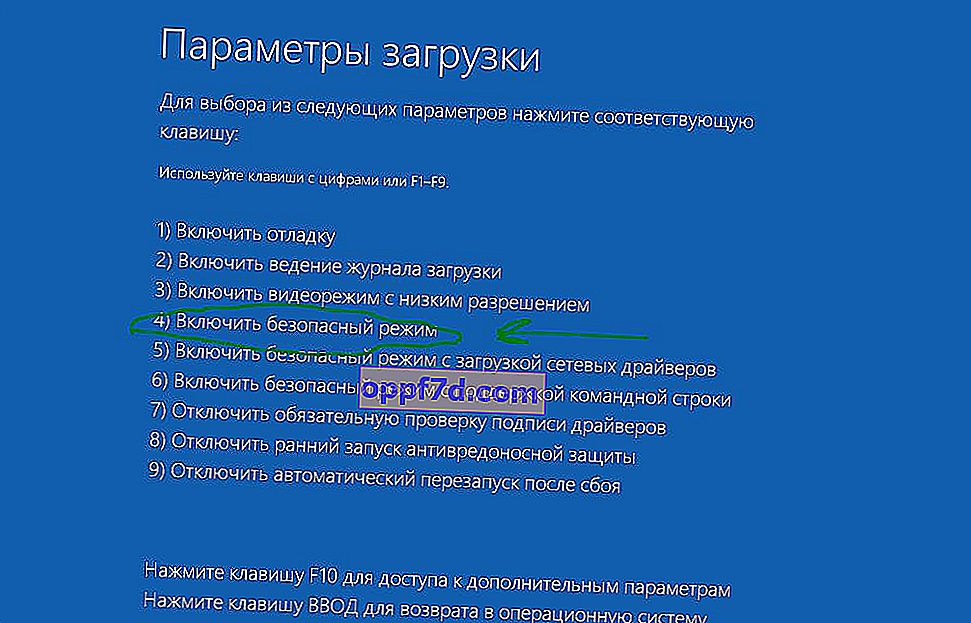
Krok 3 . Po zavedení na plochu opravíte chybu PAGE_FAULT_IN_NONPAGED_AREA podľa týchto pokynov:
- Skontrolujte svoje ovládače a aktualizujte ich v Správcovi zariadení.
- Skontrolujte chyby na pevnom disku.
- Skontrolujte integritu systémových súborov.
- Skontrolujte chyby v pamäti RAM.
- Odstráňte antivírusový softvér tretích strán.
- Skúste si spomenúť, možno ste nedávno nainštalovali program a chyba sa začala objavovať. Odstrániť tento program.
- Vykonajte výmenu súboru, aby nebol opravený.
- Skúste vrátiť systém späť do prevádzkového bodu.
- Obnovte výrobné nastavenia systému Windows a uchovajte súbory.
